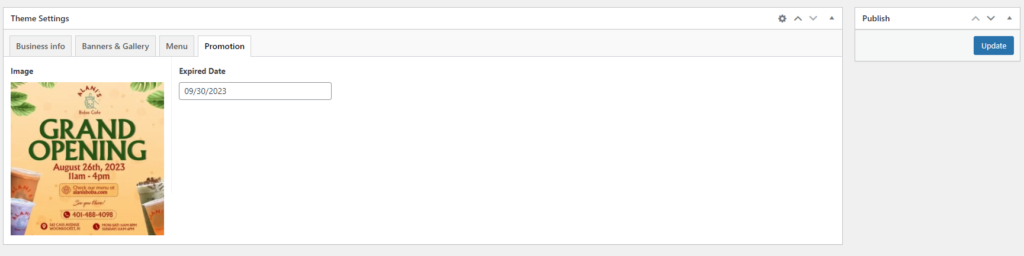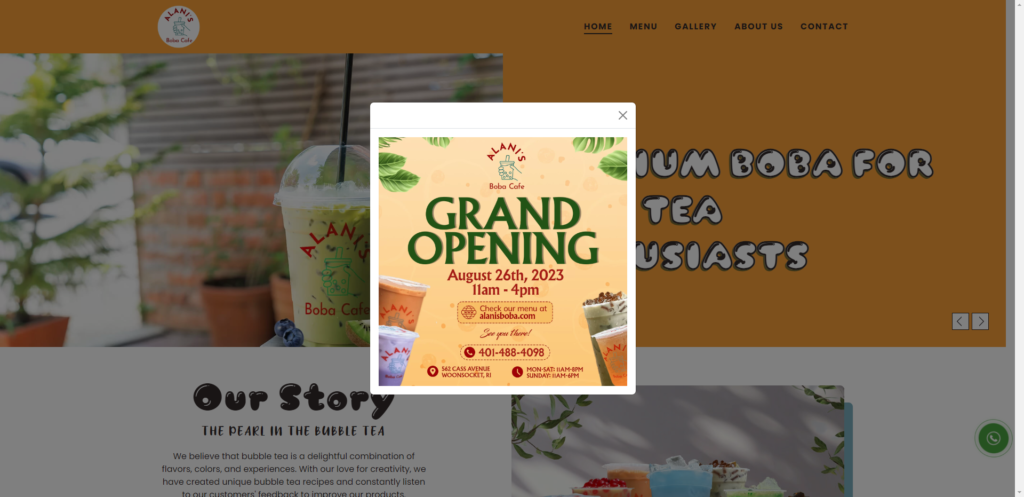1. Đăng nhập
Đăng nhập bằng thông tin mà chúng tôi cung cấp:
- Url đăng nhập dùng để đăng nhập và quản lý
- Tên đăng nhập hoặc email đăng nhập
- Mật khẩu
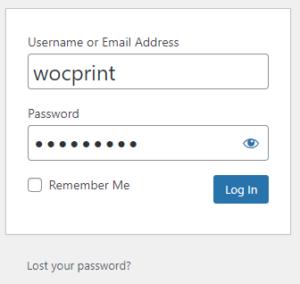
2. Trang quản trị
Khi đăng nhập thành công, bạn sẽ được chuyển đến trang quản trị.
Trên trang này, bạn vào mục Theme Settings ở thanh menu bên trái để có thể quản lý trang web của mình:
2.1. Thông tin tiệm/cửa hàng
Thông tin tiệm/cửa hàng sẽ được hiển thị trên website của bạn
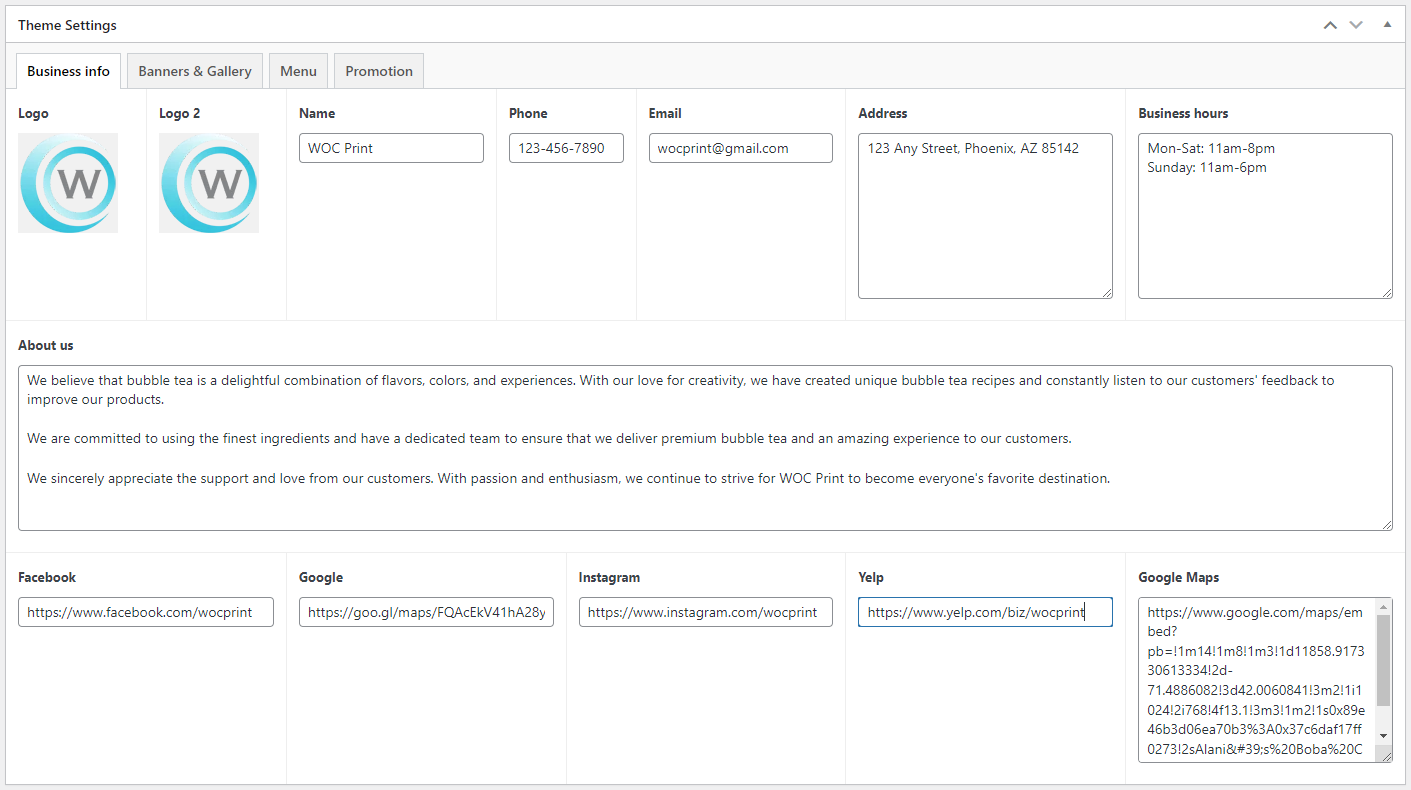
Hướng dẫn cập nhật Logo:
- Chọn Add New ở phần Logo > Upload files (để upload hình ảnh mới) hoặc Media Library (để chọn ảnh có sẵn).
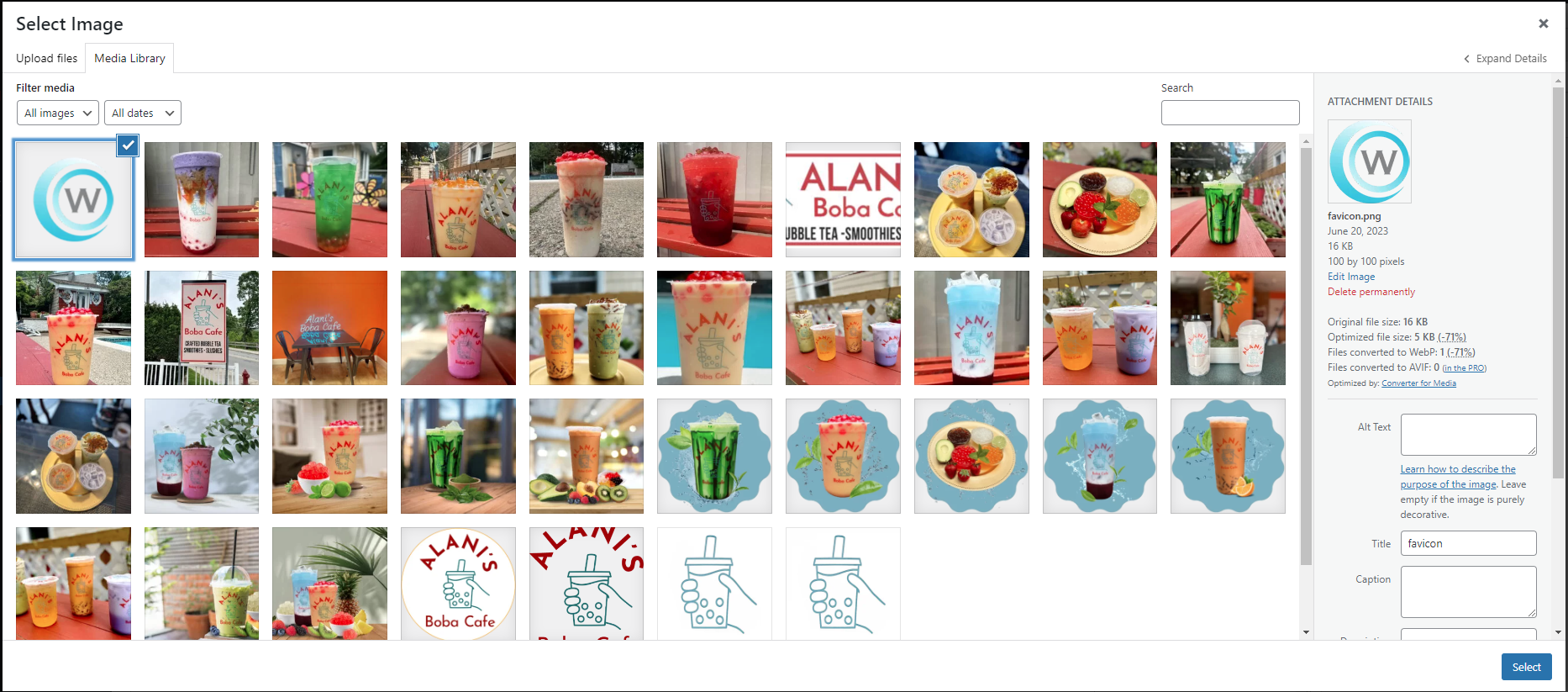
- Ấn chọn Select để tải Logo lên
Lưu ý Logo sẽ hiển thị trên giao diện Desktop, còn Logo 2 sẽ hiển thị trên giao diện Mobile.
Hướng dẫn cập nhật map:
- Truy cập vào https://maps.google.com/
- Nhập địa chỉ tiệm/cửa hàng của bạn vào thanh tìm kiếm
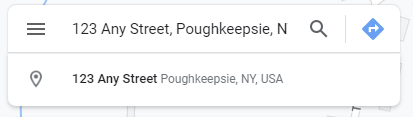
- Chọn Share > Embed a map > Copy HTML
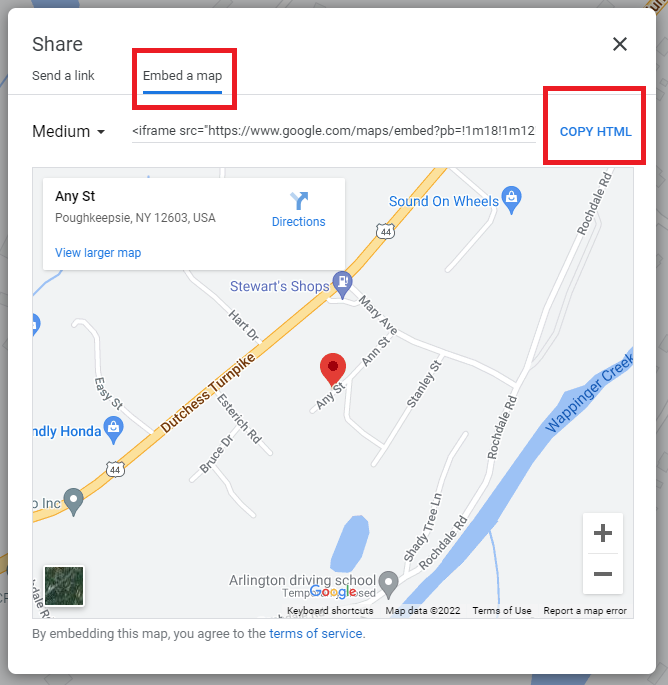
- Quay lại trang Theme Settings và dán đường dẫn bạn vừa copy vào trường “Google Maps”
- Xóa các phần nội dung thừa và chỉ giữ lại phần nội dung bên trong thẻ src=”…”
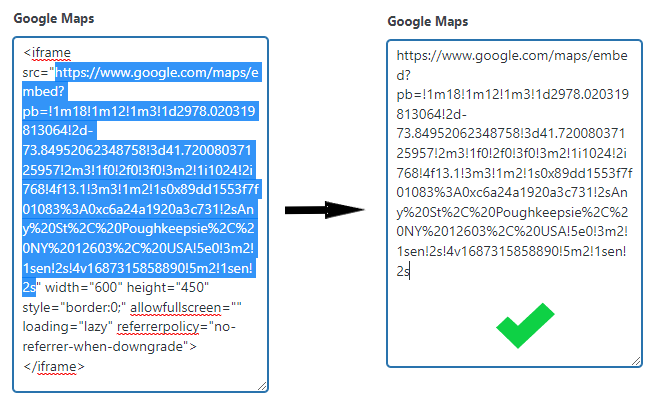
Ấn chọn Update để lưu các thay đổi
2.2. Banner & Gallery
- Chọn tab Banner & Gallery
- Banner là hình ảnh hiển thị ở slider của trang Home trên giao diện Desktop
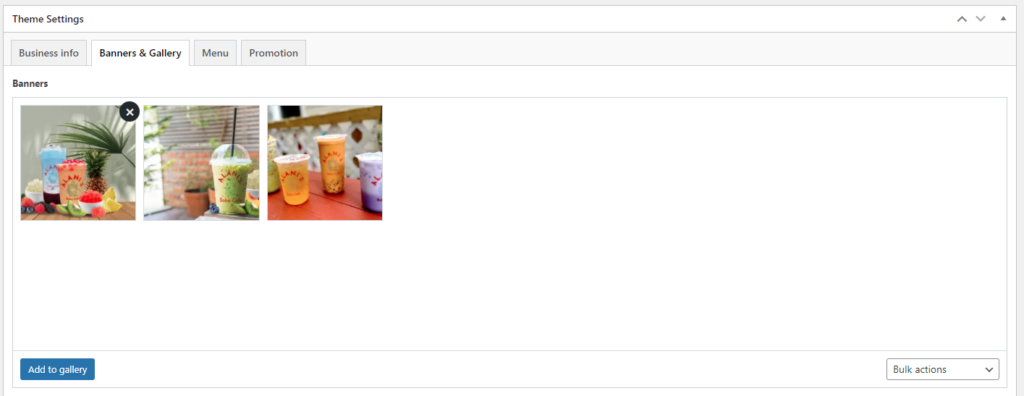
- Banner Mobile là hình ảnh hiển thị ở slider của trang Home trên giao diện Mobile
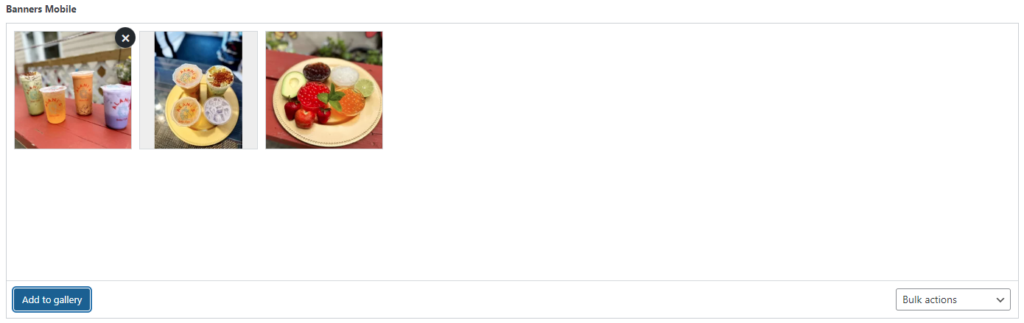
- Gallery là hình ảnh hiển thị ở trang Gallery của website
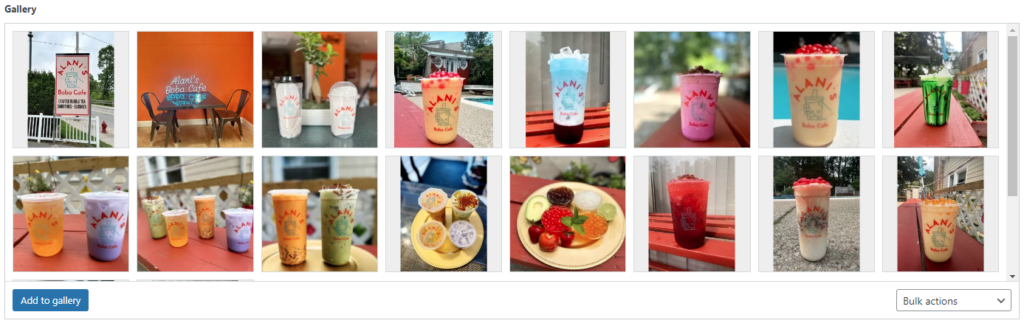
2.3. Cập nhật Menu
- Chọn tab Menu
- Click chọn Add Category để thêm danh mục mới


- Nhập Name (tên danh mục) & Description (mô tả)
- Thêm Image (hình ảnh) của danh mục
- Nhập Price (giá chung) của danh mục
- Chọn Type (loại danh mục) là Drink hoặc Food
- Click chọn Add Menu để thêm món vào danh mục
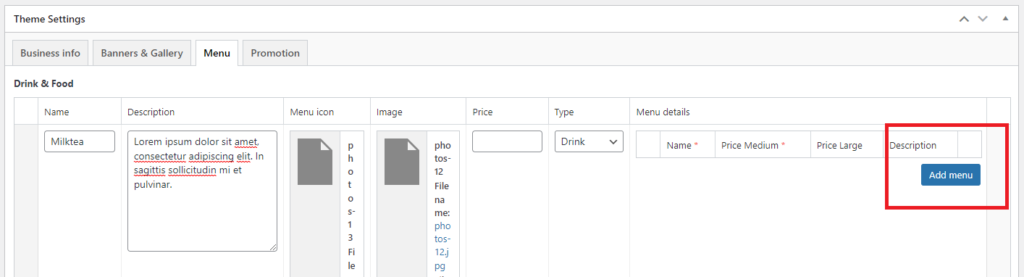
- Nhập các thông tin cần thiết cho món
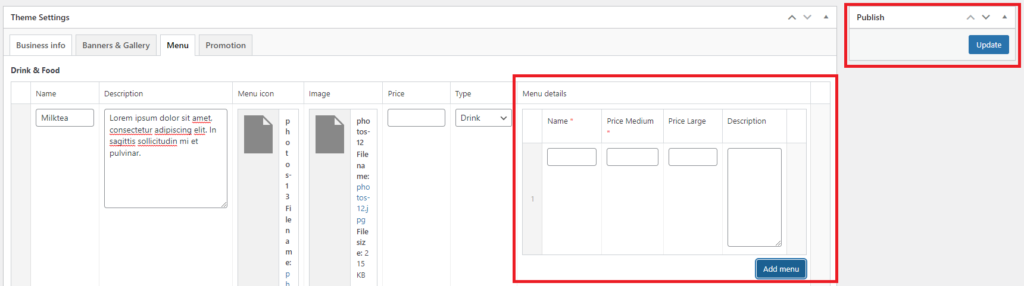
- Ấn chọn Publish/Update
Hướng dẫn xóa món:
- Di chuyển chuột đến món cần xóa
- Button Remove Row sẽ được hiển thị (1)
- Click vào button và xác nhận xóa
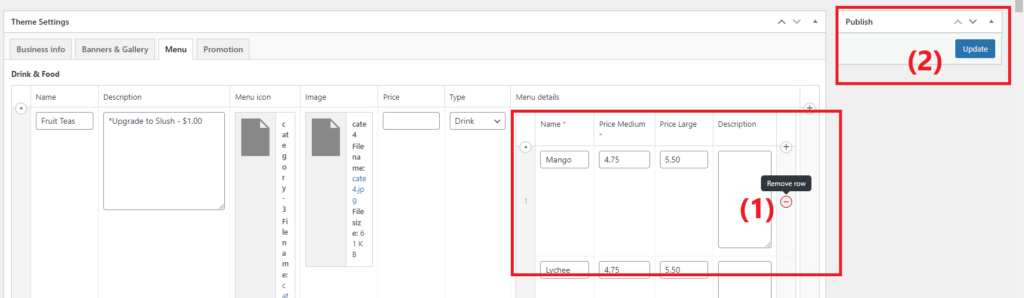
- Ấn chọn Publish/Update (2)
Hướng dẫn xóa danh mục:
- Di chuyển chuột đến danh mục cần xóa, tại vị trí (1) được dấu, click để thu gọn danh mục lại
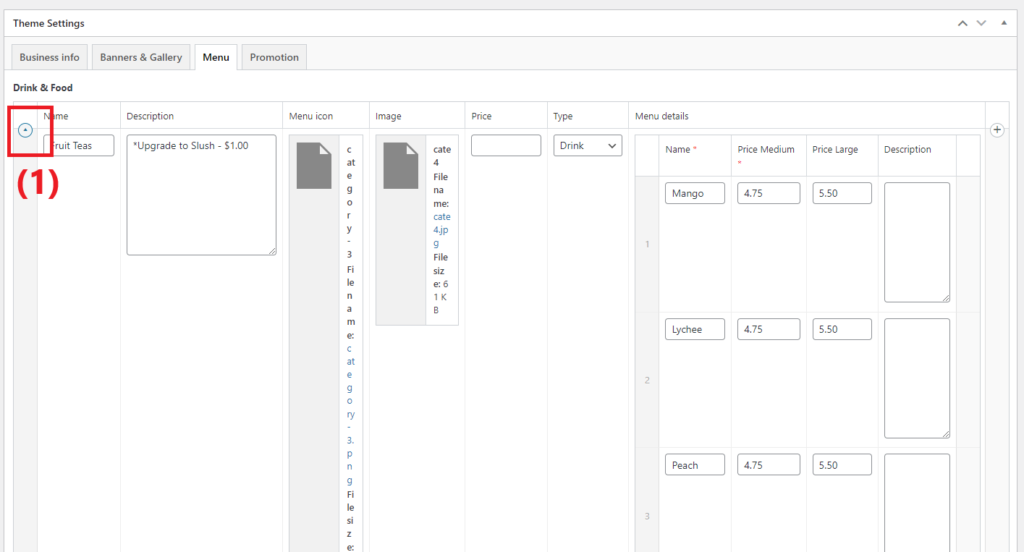
- Sau khi danh mục đã được thu gọn lại, di chuyển chuột đến danh mục cần xóa
- Button Remove Row sẽ được hiển thị (2)
- Click vào button và xác nhận xóa

- Ấn chọn Publish/Update (3)
2.4. Cập nhật Promotion
- Chọn tab Promotion
- Chọn Add Image > Upload files (để upload hình ảnh mới) hoặc Media Library (để chọn ảnh có sẵn) (1)
- Nhập Expired Date (ngày hết hạn) của Promotion. Khi đến ngày này Promotion sẽ không được hiển thị trên website (2)
- Ấn chọn Publish/Update (3)
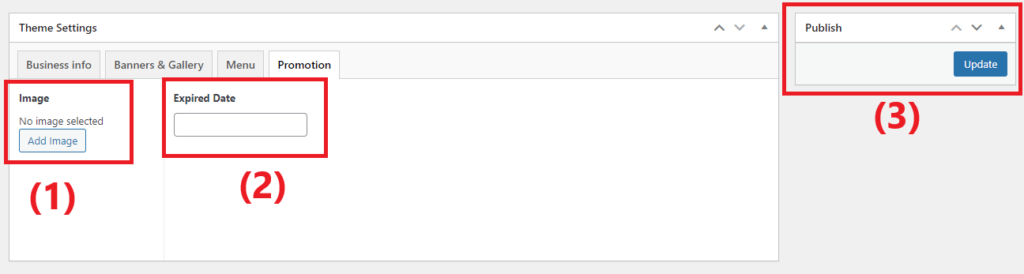
- Sau khi đã cập nhật Promotion. Popup sẽ được hiển thị khi truy cập website.